
- Tác giả John Day [email protected].
- Public 2024-01-30 13:30.
- Sửa đổi lần cuối 2025-01-23 15:14.
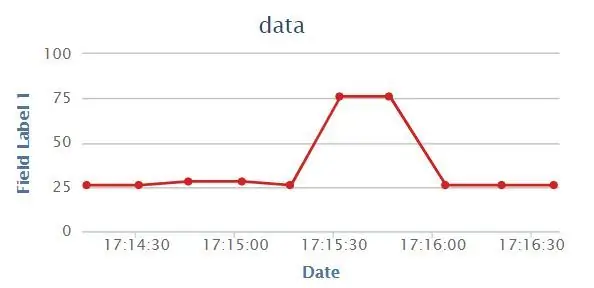

Ngày nay, IoT đang là xu hướng và rất nhiều máy có dữ liệu để tải lên qua đám mây và phân tích dữ liệu. Các cảm biến nhỏ cập nhật dữ liệu trên đám mây và thiết bị truyền động ở một đầu khác sẽ hoạt động trên đó. Tôi sẽ giải thích một trong những ví dụ về IoT.
Tôi bài viết này và tôi sẽ hiển thị và hướng dẫn đăng dữ liệu lên Thingspeak bằng cách sử dụng ESP8266.
Bước 1: Thành phần bắt buộc


ESP8266ESP8266 ở Ấn Độ-
ESP8266 ở Vương quốc Anh -
ESP8266 ở Hoa Kỳ -
MLX90614MLX90614 ở Ấn Độ-
MLX90614 ở Vương quốc Anh -
MLX90614 ở Hoa Kỳ -
BreadBoard
BreadBoard ở Ấn Độ-
BreadBoard ở Mỹ- https://amzn.to/2MW0Opb BreadBoard ở Anh-
Bước 2: Mã
#include #include #include
Chuỗi apiKey = "7CDCTE2767Z8AUIL"; // Nhập khóa API Viết của bạn từ ThingSpeak
const char * ssid = "hidden"; // thay thế bằng khóa wifi ssid và wpa2 của bạn
const char * pass = "qwerty12"; const char * server = "api.thingspeak.com";
Máy khách WiFiClient;
Adafruit_MLX90614 mlx = Adafruit_MLX90614 ();
int objTemp;
int ambTemp;
void setup ()
{Serial.begin (115200); chậm trễ (10); Serial.println ("Đang kết nối với"); Serial.println (ssid); WiFi.begin (ssid, pass); while (WiFi.status ()! = WL_CONNECTED) {delay (500); Serial.print ("."); } Serial.println (""); Serial.println ("Đã kết nối WiFi"); mlx.begin (); Wire.begin (D1, D2); } void loop () {
if (client.connect (server, 80)) // "184.106.153.149" hoặc api.thingspeak.com
{objTemp = mlx.readObjectTempC (); ambTemp = mlx.readObjectTempC (); Chuỗi postStr = apiKey; postStr + = "& field1 ="; postStr + = String (objTemp); postStr + = "\ r / n / r / n";
client.print ("ĐĂNG / cập nhật HTTP / 1.1 / n");
client.print ("Máy chủ: api.thingspeak.com / n"); client.print ("Kết nối: close / n"); client.print ("X-THINGSPEAKAPIKEY:" + apiKey + "\ n"); client.print ("Loại-Nội dung: application / x-www-form-urlencoded / n"); client.print ("Nội dung-Độ dài:"); client.print (postStr.length ()); client.print ("\ n / n"); client.print (postStr);
Serial.print ("Ambient ="); Serial.print (ambTemp);
Serial.print ("* C / tObject ="); Serial.print (objTemp); Serial.println ("* C");
}
client.stop (); chậm trễ (2000); }
Đề xuất:
Hướng dẫn: Cách xây dựng mô-đun cảm biến đo khoảng cách bằng tia laser VL53L0X bằng cách sử dụng Arduino UNO: 3 bước

Hướng dẫn: Cách xây dựng Mô-đun cảm biến đo khoảng cách bằng tia laser VL53L0X bằng cách sử dụng Arduino UNO: Mô tả: Hướng dẫn này sẽ hiển thị chi tiết cho tất cả các bạn về cách xây dựng máy dò khoảng cách bằng cách sử dụng Mô-đun cảm biến đo khoảng cách bằng tia laser VL53L0X và Arduino UNO và nó sẽ chạy giống như bạn muốn. Làm theo hướng dẫn và bạn sẽ hiểu gia sư này
Sử dụng Âm thanh nổi dành cho ô tô để phát Mp3 trên Âm thanh nổi tại nhà cũ hơn: 7 bước

Sử dụng Âm thanh nổi dành cho ô tô để phát nhạc Mp3 trên Hệ thống âm thanh nổi tại nhà cũ hơn: Phát tệp mp3 trên hệ thống âm thanh nổi tại nhà Tôi đã tải xuống hoặc trích xuất khoảng 5000 giai điệu nhạc rock cổ điển trong hai thập kỷ qua và cần một cách đơn giản để phát các tệp nhạc kỹ thuật số trên hệ thống âm thanh nổi gia đình cũ hơn. Tôi có một máy tính rạp hát gia đình (HTC) được kết nối
Trình viết chữ nổi Braille đơn giản (Lời nói sang chữ nổi Braille): 8 bước (có Hình ảnh)

Simple Braille Writer (Speech to Braille): Xin chào tất cả mọi người, Tất cả những điều này bắt đầu bằng việc làm một máy vẽ XY đơn giản sau khi hoàn thành nó thành công, tôi nghĩ rằng sẽ phát triển một trình chuyển đổi văn bản từ giọng nói sang chữ nổi Braille đơn giản. Tôi bắt đầu tìm kiếm nó trên mạng và không ngờ giá quá cao. , điều đó đã thúc đẩy tôi
Cách xuất Nội dung nổi bật của Kindle (Bao gồm Tài liệu Cá nhân): 6 bước

Cách xuất Nội dung nổi bật của Kindle (Bao gồm Tài liệu Cá nhân): Đây ban đầu là một bài đăng trên blog của tôi. Tôi nhận ra rằng tôi đã viết rất nhiều bài đăng tự làm phù hợp để làm thành các tài liệu hướng dẫn nên tôi nghĩ tôi sẽ đăng lại các bài đăng ở đây. Bạn có thể đọc các bài viết gốc tại blog của tôi ở đây. Người hướng dẫn có ong
HC - 06 (Mô-đun Slave) Thay đổi "NAME" mà không cần sử dụng "Arduino nối tiếp màn hình" thành "Hoạt động dễ dàng": Cách không lỗi!: 3 bước

HC - 06 (Mô-đun Slave) Thay đổi "NAME" mà không cần sử dụng "Arduino nối tiếp màn hình" … thành "Hoạt động dễ dàng": Faultless Way !: Sau " Thời gian dài " đang thử Thay đổi Tên thành HC - 06 (Mô-đun phụ), sử dụng " màn hình nối tiếp của Arduino, không có " Sucess ", Tôi đã tìm thấy một cách dễ dàng khác và tôi đang Chia sẻ ngay bây giờ! Có bạn thân vui vẻ
